L’une des caractéristiques les plus uniques du Motorola Razr + est le fait que vous pouvez avoir des widgets pleine page et ouvrir des applications complètes sur l’écran externe. Motorola a ajouté une fonctionnalité qu’ils appellent « Panneaux », nous donnant des widgets pleine page sur cet écran. Cependant, ils sont limités en ce moment, comme vous vous en doutez. Mais ils sont personnalisables.
Alors aujourd’hui, dans ce tutoriel, nous allons vous montrer comment personnaliser les panneaux de l’écran externe du Motorola Razr+.
Comment personnaliser les panneaux sur Motorola Razr +
Pour modifier la liste des panneaux et l’ordre, vous devrez ouvrir le Razr+ et utiliser l’écran principal.
Maintenant, ouvrez le Paramètres application.
De là, faites défiler jusqu’à Affichage externe et appuyez dessus.
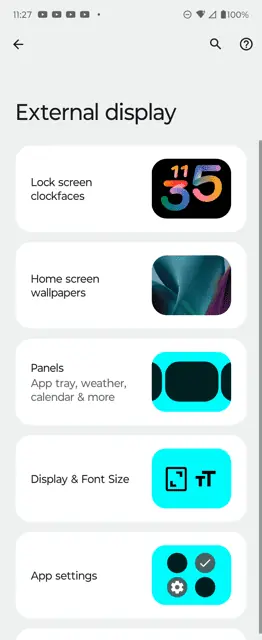
Ensuite, appuyez sur Panneaux.
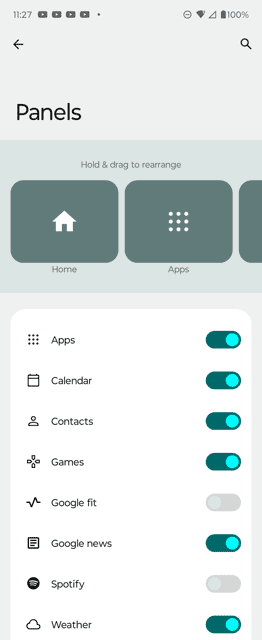
À partir de là, vous pouvez faire glisser et déposer la commande en haut. En plus de basculer les panneaux que vous souhaitez utiliser sur votre écran externe Razr +.
Il y a une limite de panneaux que vous pouvez utiliser. Il n’y a assez de place que pour six. Vous devrez donc en supprimer certains pour en ajouter d’autres que vous voudrez peut-être.
Une fois que vous avez terminé, quittez simplement l’application Paramètres et elle sera automatiquement enregistrée.
Quels panneaux sont disponibles ?
À l’heure actuelle, seuls huit panneaux sont disponibles. Ceux-ci inclus:
- applications
- Calendrier
- Contacts
- Jeux
- GoogleFit
- Actualités de Google
- Spotify
- Temps
Ce sont toutes des applications de stock, ainsi que Spotify (qui est préinstallé sur le Razr+, donc techniquement, c’est aussi une application de stock). D’autres pourraient être ajoutés plus tard, en fonction des commentaires des utilisateurs et de ceux qui souhaitent travailler avec Motorola pour y arriver.
Pourquoi y a-t-il une limite pour les Panels ?
Vous vous demandez peut-être pourquoi le nombre de panneaux que vous pouvez ajouter est limité ? Bien que nous ne sachions pas avec certitude, cela est probablement dû au lanceur sur l’écran externe. Lorsque vous déverrouillez votre Razr+ sans l’ouvrir, vous y verrez un lanceur. Cela vous montre l’heure, la date, la météo et les raccourcis pour chaque panneau. Un peu comme un écran d’accueil traditionnel. Il n’y a de place que pour six raccourcis là-bas, donc c’est peut-être la raison.
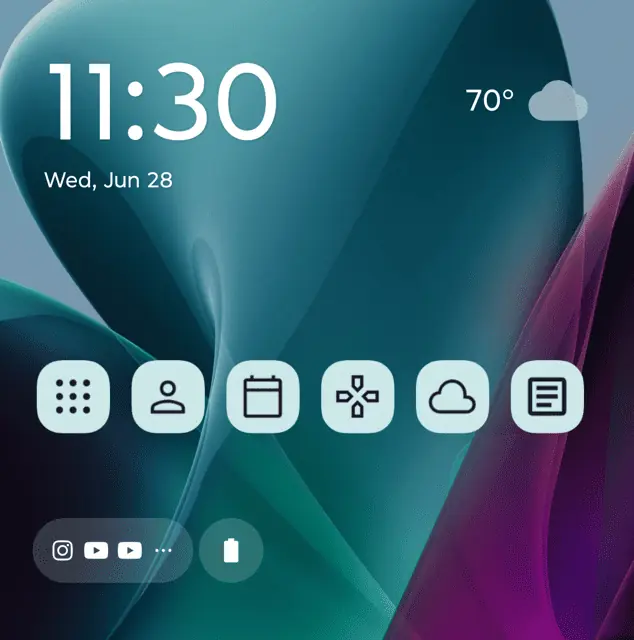
Cependant, comme il n’y a que huit options de toute façon, six semblent être une limitation acceptable pour l’écran externe.
Comment personnaliser des panneaux individuels
Certains panneaux peuvent également être personnalisés individuellement. Les deux seuls que vous pouvez personnaliser sont les panneaux Applications et Contacts. Pour les modifier, procédez comme suit :
- Balayez vers le Panneau vous souhaitez modifier.
- Tapez sur le Icône de crayon dans le coin supérieur droit.
- Maintenant, appuyez sur les applications ou les contacts que vous souhaitez ajouter.
- Appuyez ensuite sur la coche pour l’enregistrer.
- Et c’est ainsi que vous pouvez modifier ces panneaux.
Pour les panneaux d’applications et de contacts, il ne semble pas y avoir de limite au nombre de personnes pouvant être ajoutées au panneau. Ce qui est bien à voir, d’autant plus qu’il ne s’agit que d’une liste déroulante d’applications et/ou de contacts 3×2.
Et c’est ainsi que vous pouvez personnaliser les panneaux sur l’écran externe du Motorola Razr+.






